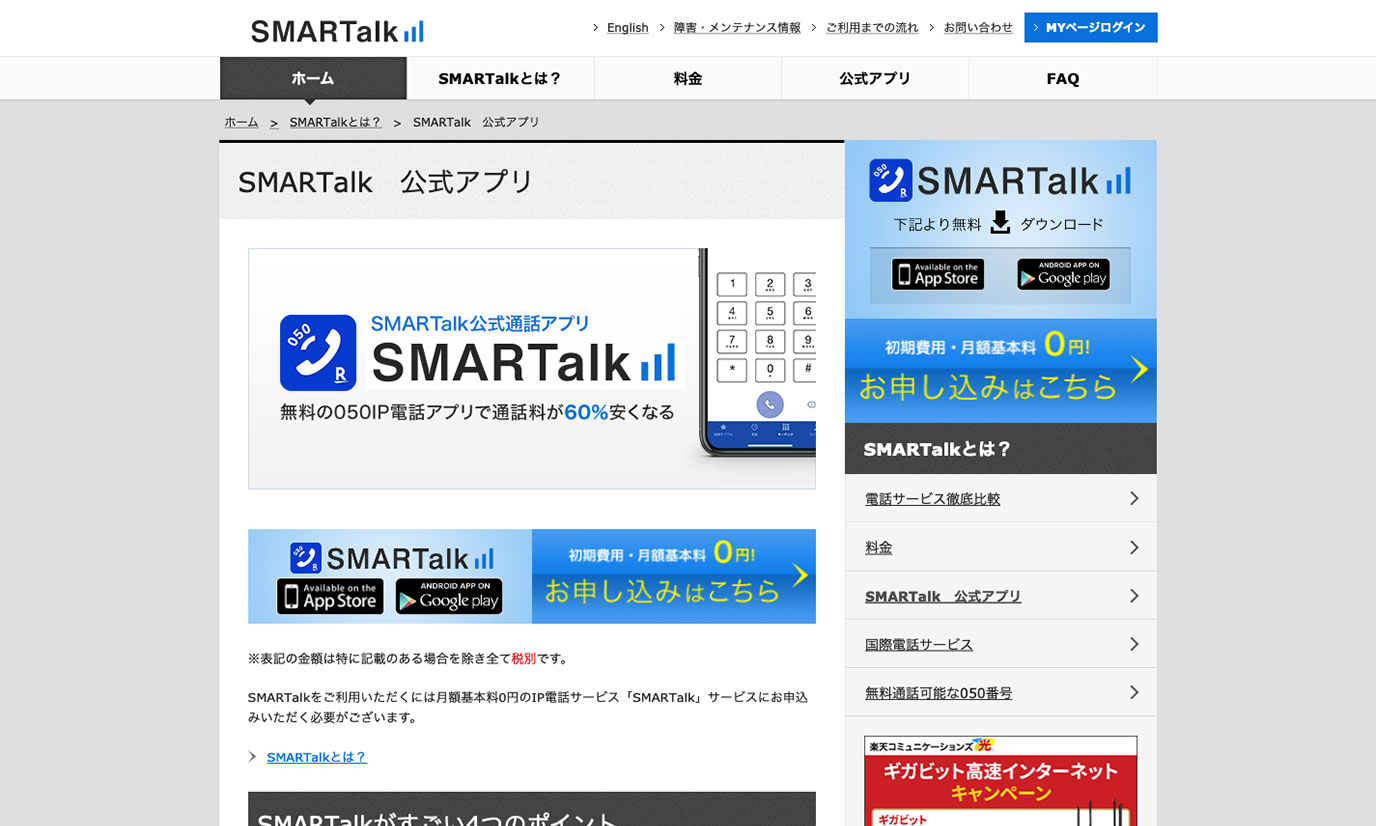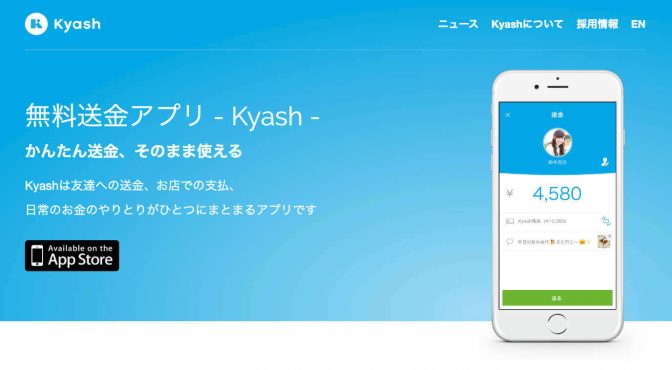こんにちは、TKCです。今回は無料で050番号を取得できるSMARTalkの使い方と登録方法をご紹介します。050番号は誰でも取得できますし、固定電話に比べ通話料も安く使うことが出来ます。海外にお住まいで日本向けの通話料金を抑えたり、ビジネスで固定電話代わりに使用したりなど様々な使い道のあるSMARTalkをご紹介します!
このページの目次
SMARTalkの特徴・値段
SMARTalkはIP電話サービスと呼ばれるインターネット回線を用いた電話サービスです。
SMARTalkの特徴
SMARTalkは初期費用0円、月額基本料金も0円で利用できるIP電話サービスです。音質はラインやスカイプをイメージしてもらえばだいたい分かるかと思いますが、基本的には固定電話とほぼ変わらずに通話することができます。ただし、回線状況(インターネット回線)によって通話品質が左右されるので出来れば速度が安定しているWiFiを使う方がオススメです!
SMARTalkの値段
SMARTalkの基本的に30秒/8円の通話料で通話できます。詳細は以下に表を作ったので確認してください。
| 通話相手 | 通話料 |
|---|---|
| 国内の携帯電話/PHS | 30秒/8円(税別) |
| 国内の固定電話 | |
| 有料の050番号 | |
| 国際電話 | 30秒/8円(非課税) |
| SMARTalk同士 | 無料通話が可能な050番号 |
| 無料 |
SMARTalkの登録方法
1.まずは公式ホームページにアクセスします。
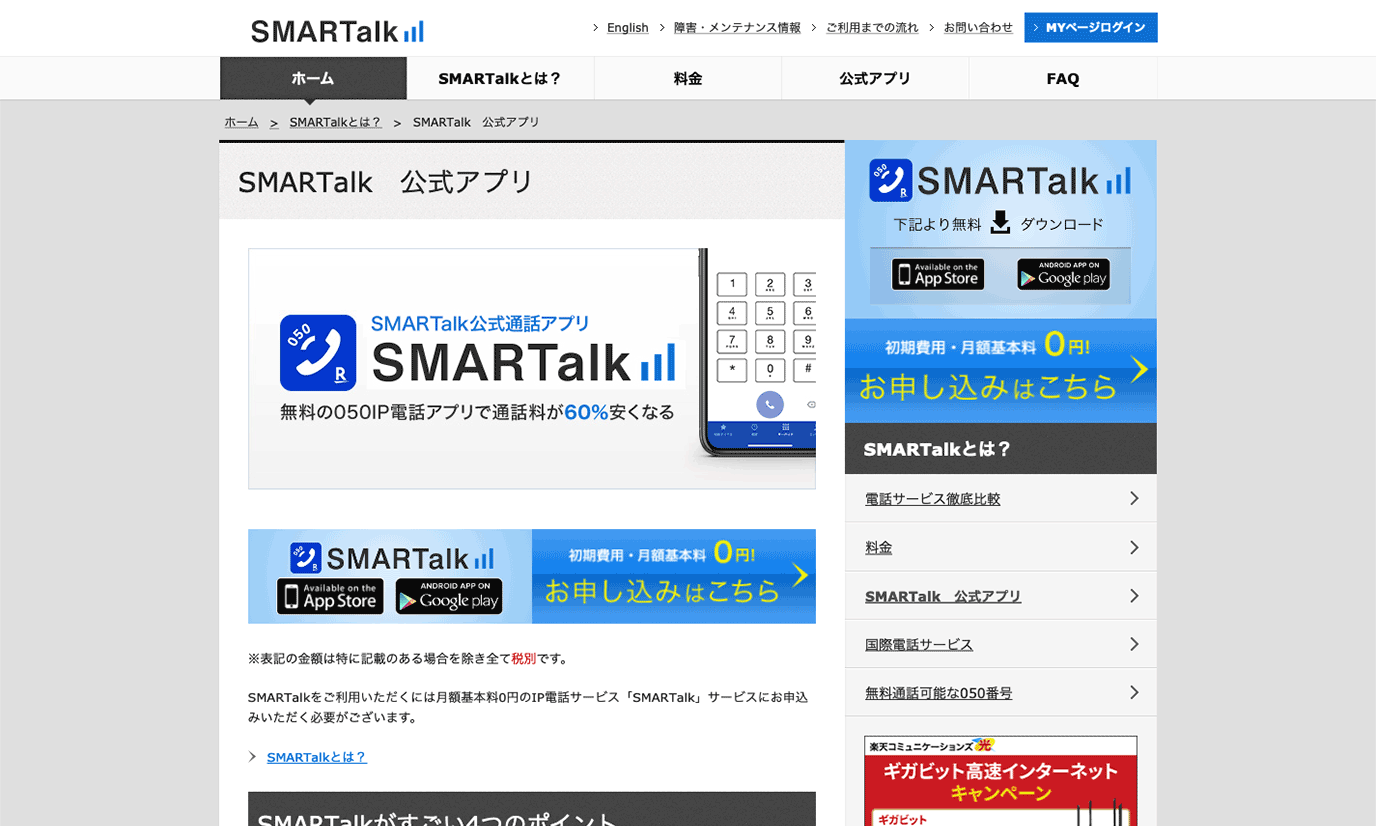
2.続いて「お申し込みはこちら」をクリックします。
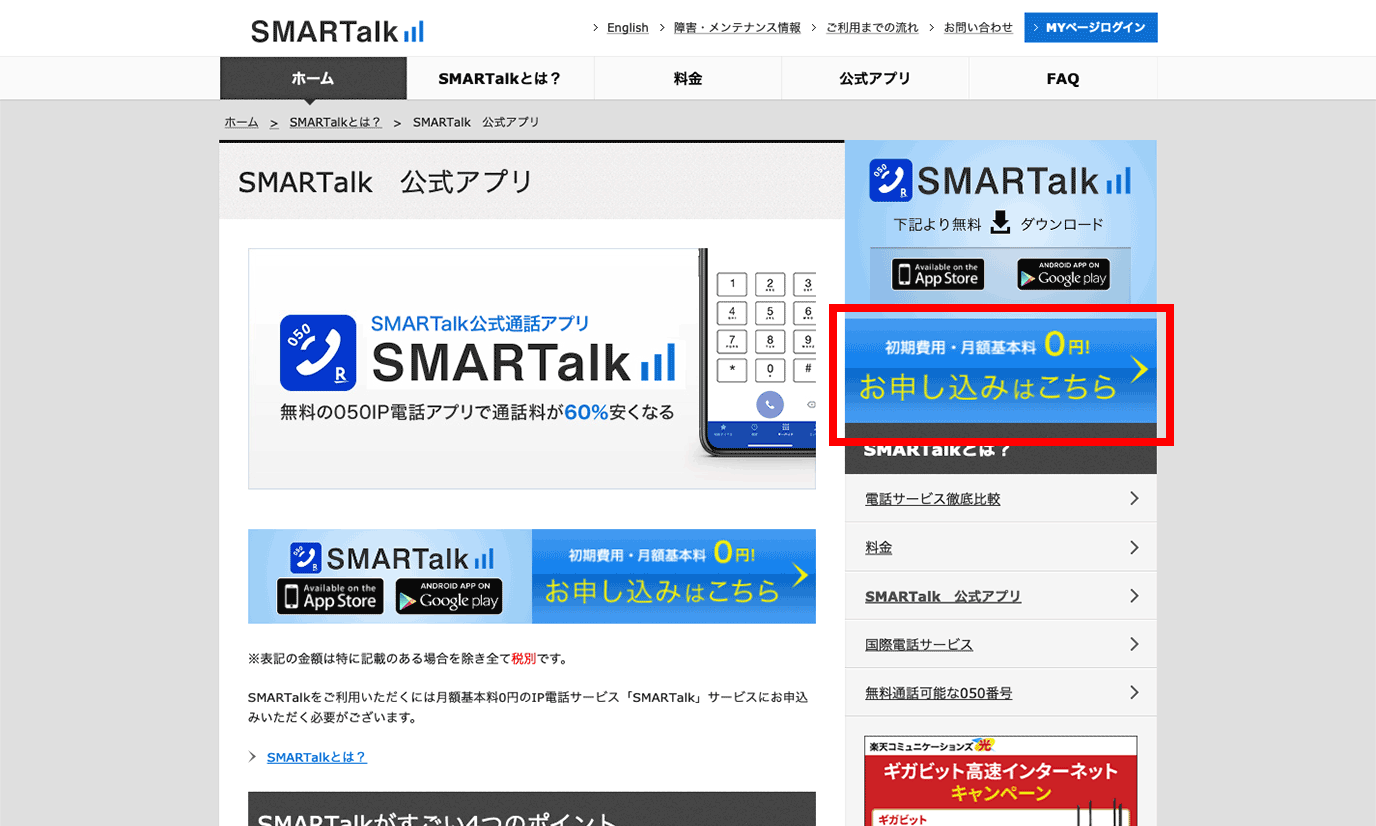
3.注意書きが表示されますので確認後「申し込みフォームへ」をクリックします。
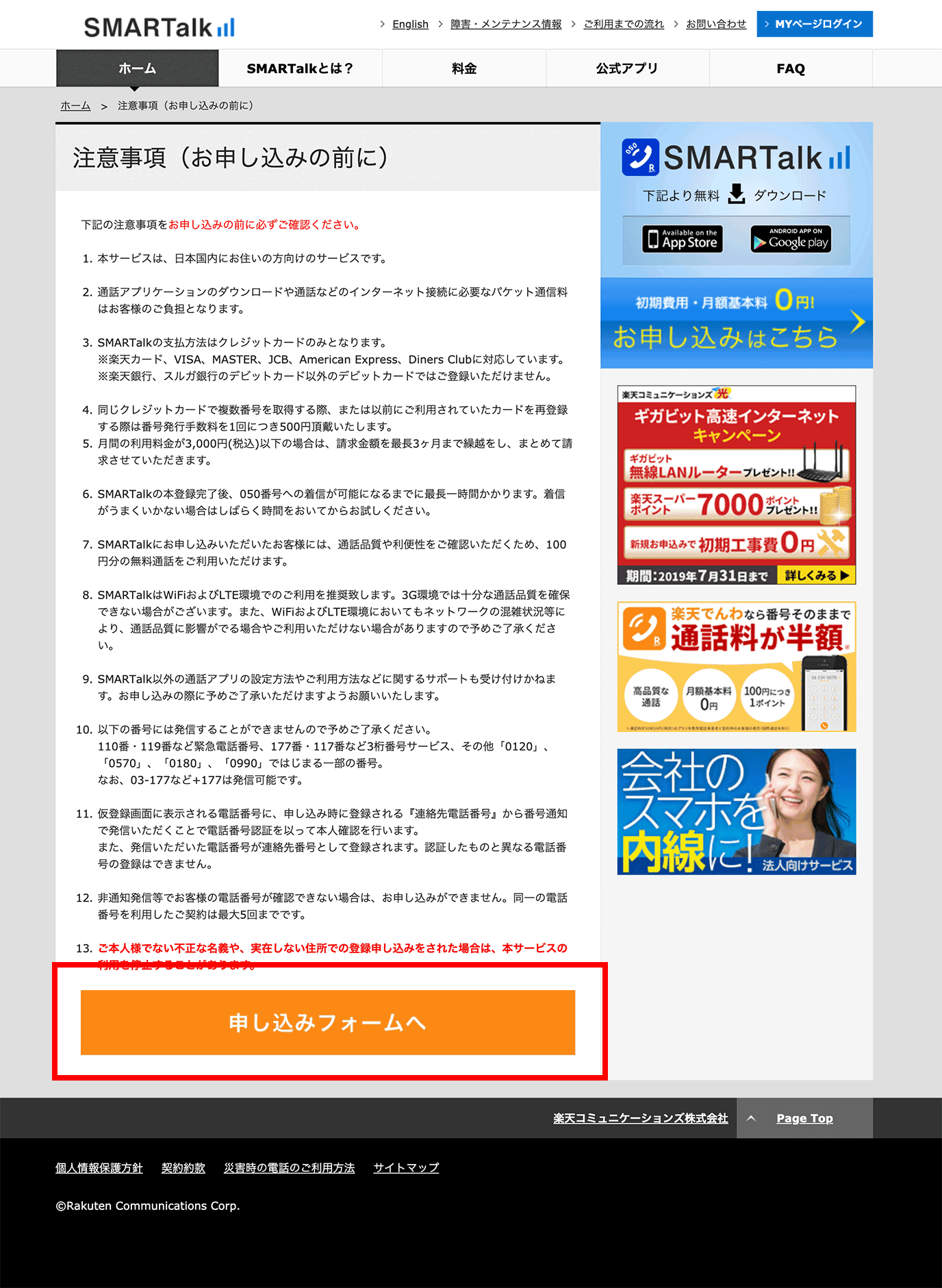
4.仮登録を行うためにメールアドレスと画像に表示されている文字を入力し「仮登録メールを送信する」をクリックします。
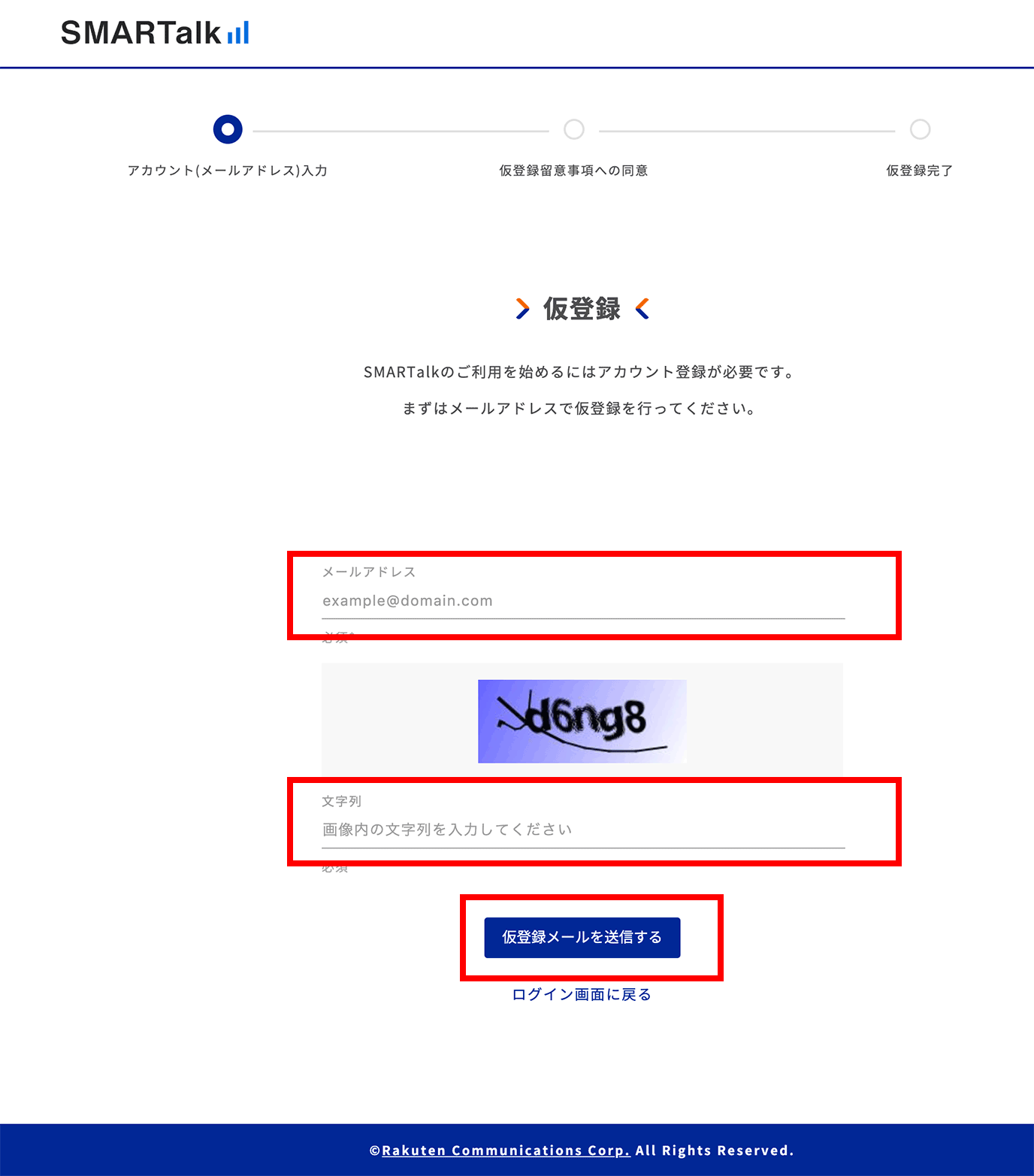
5.留意事項が表示されるので確認し問題ないようであれば「留意事項に同意します」をクリックします。
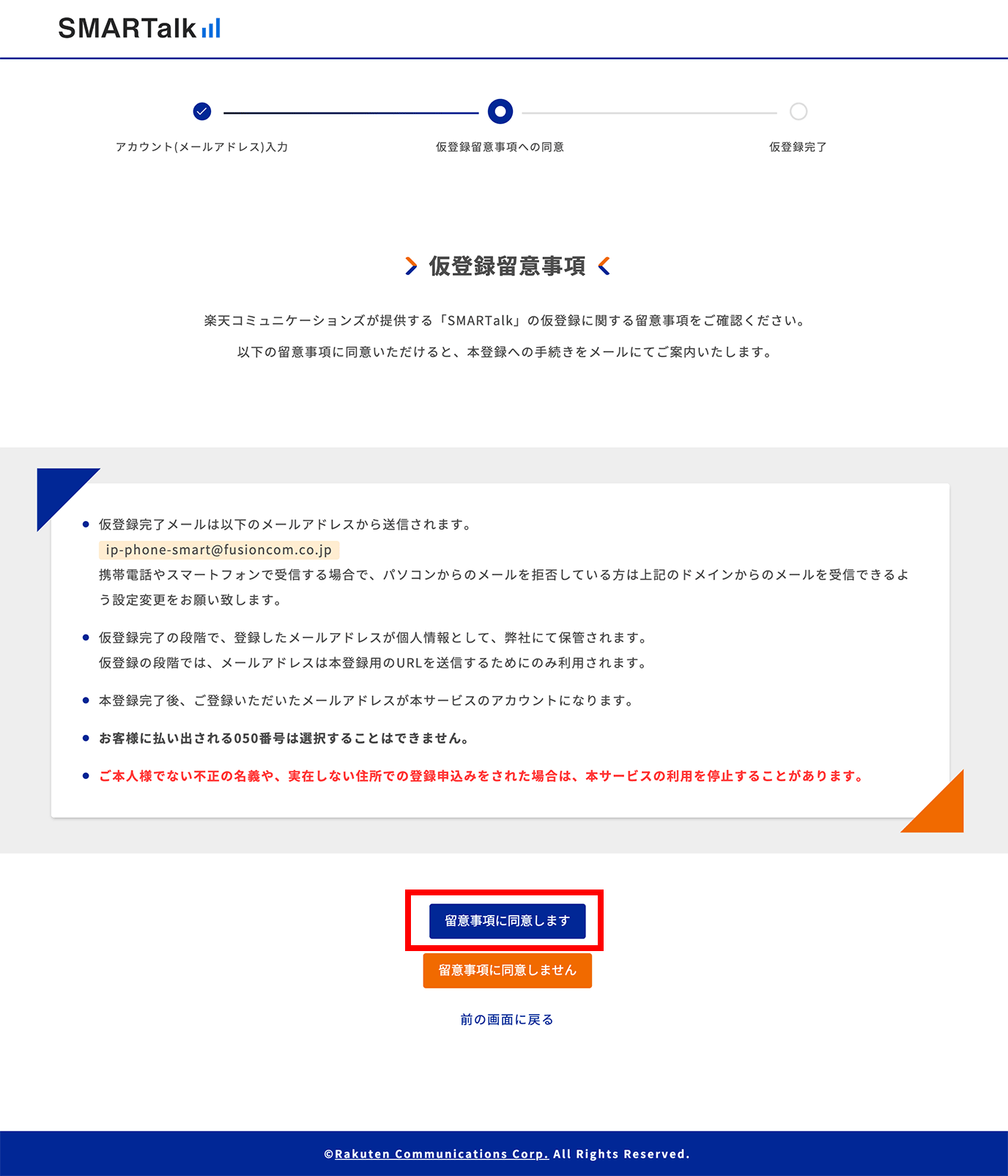
6.「【重要】SMARTalk仮登録のお知らせ」というメールが届くのでリンクをクリックします。
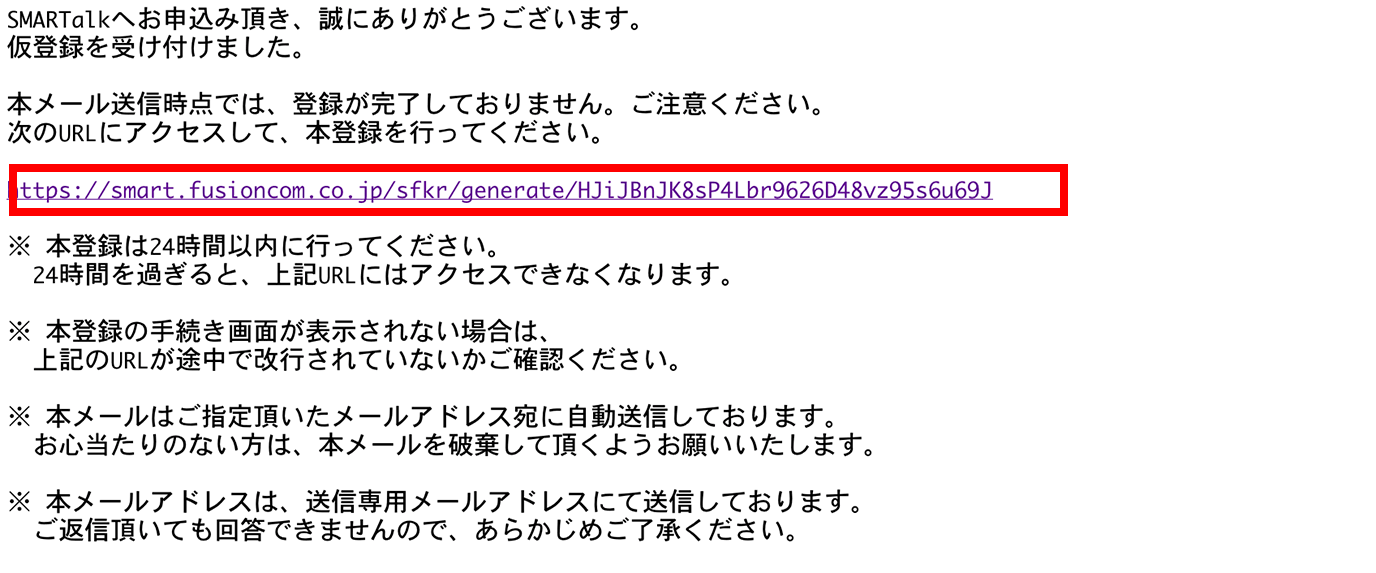
7.規約を確認し「個人情報の取り扱い」及び「重要事項に同意します」をクリックします。
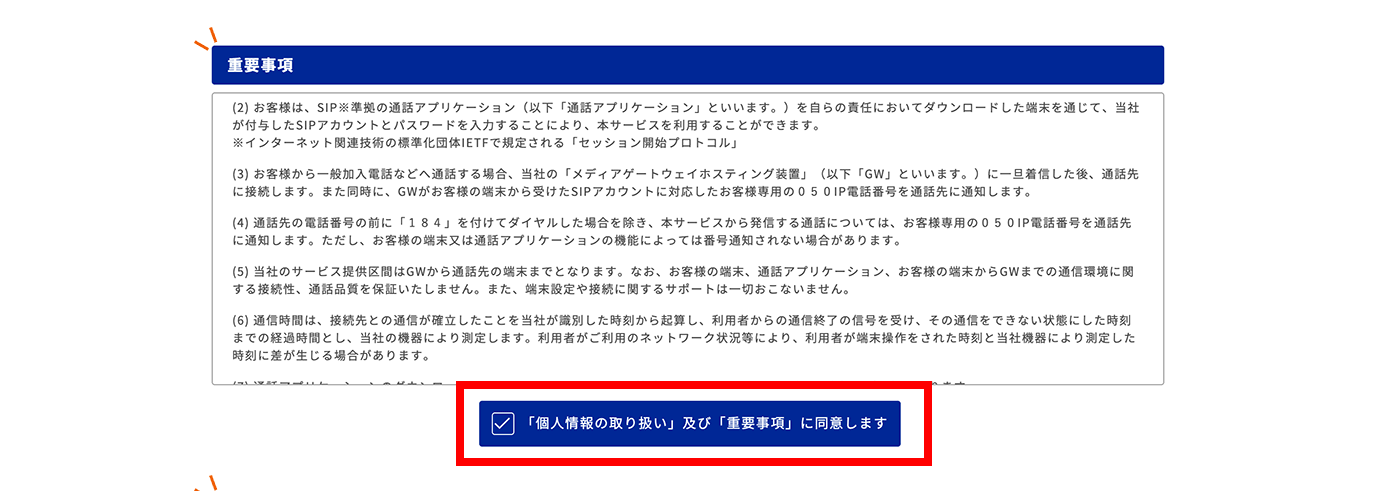
8.サービス内容についてを確認し「上記のサービス利用に同意します」をクリックします。
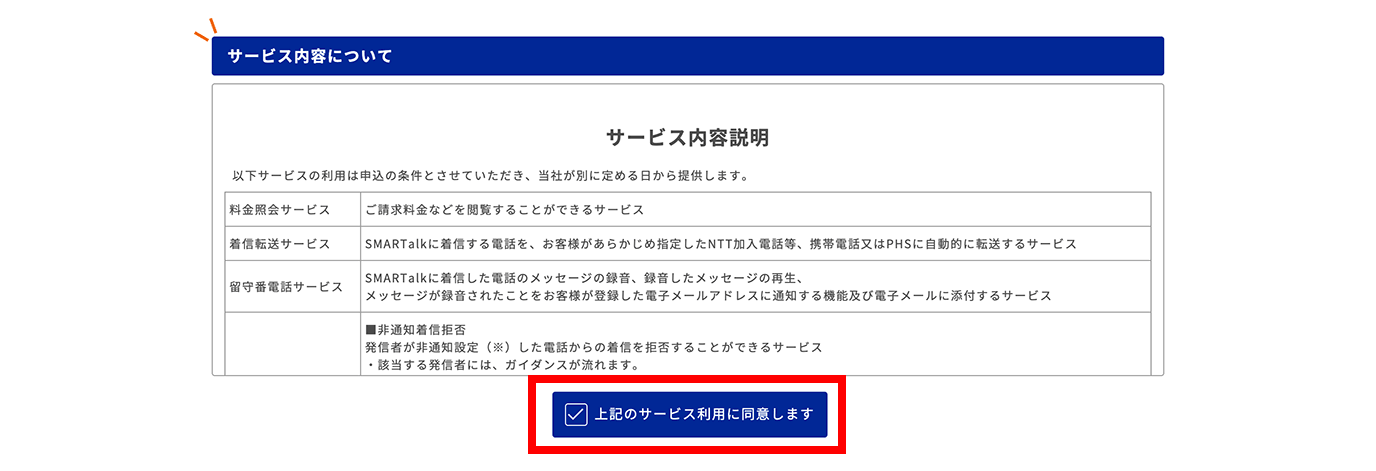
9.「上記内容に同意し申込画面に進む」をクリックします。
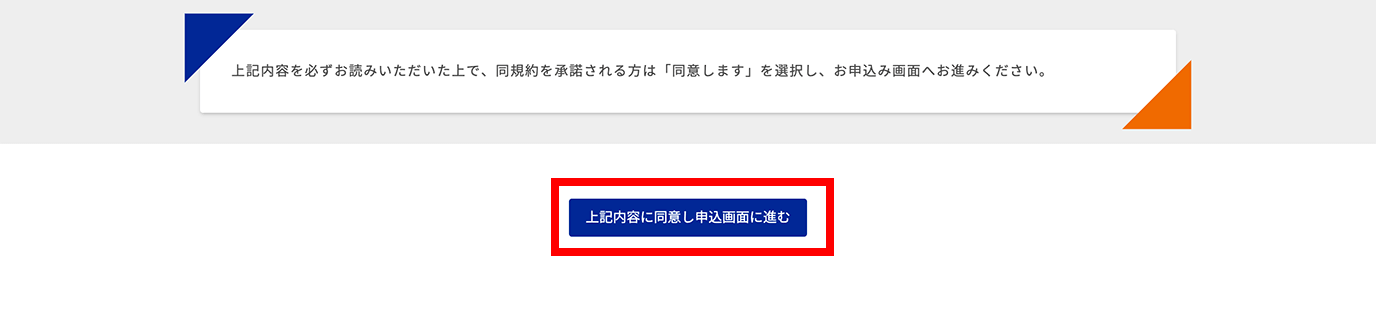
10.電話認証を行うため、「電話番号」を入力し、「発信者認証を開始する」をクリックします。(※自宅、携帯どちらも可能です。)
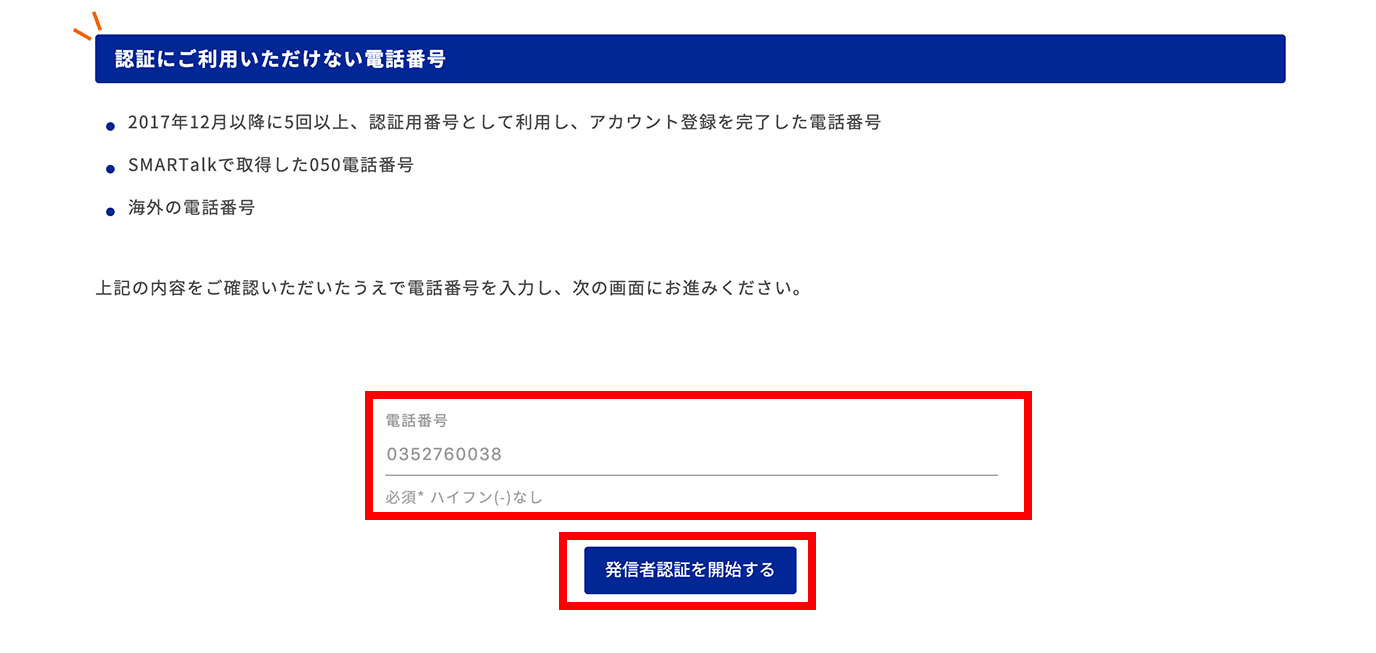
11.表示されている電話番号に電話をかけます。
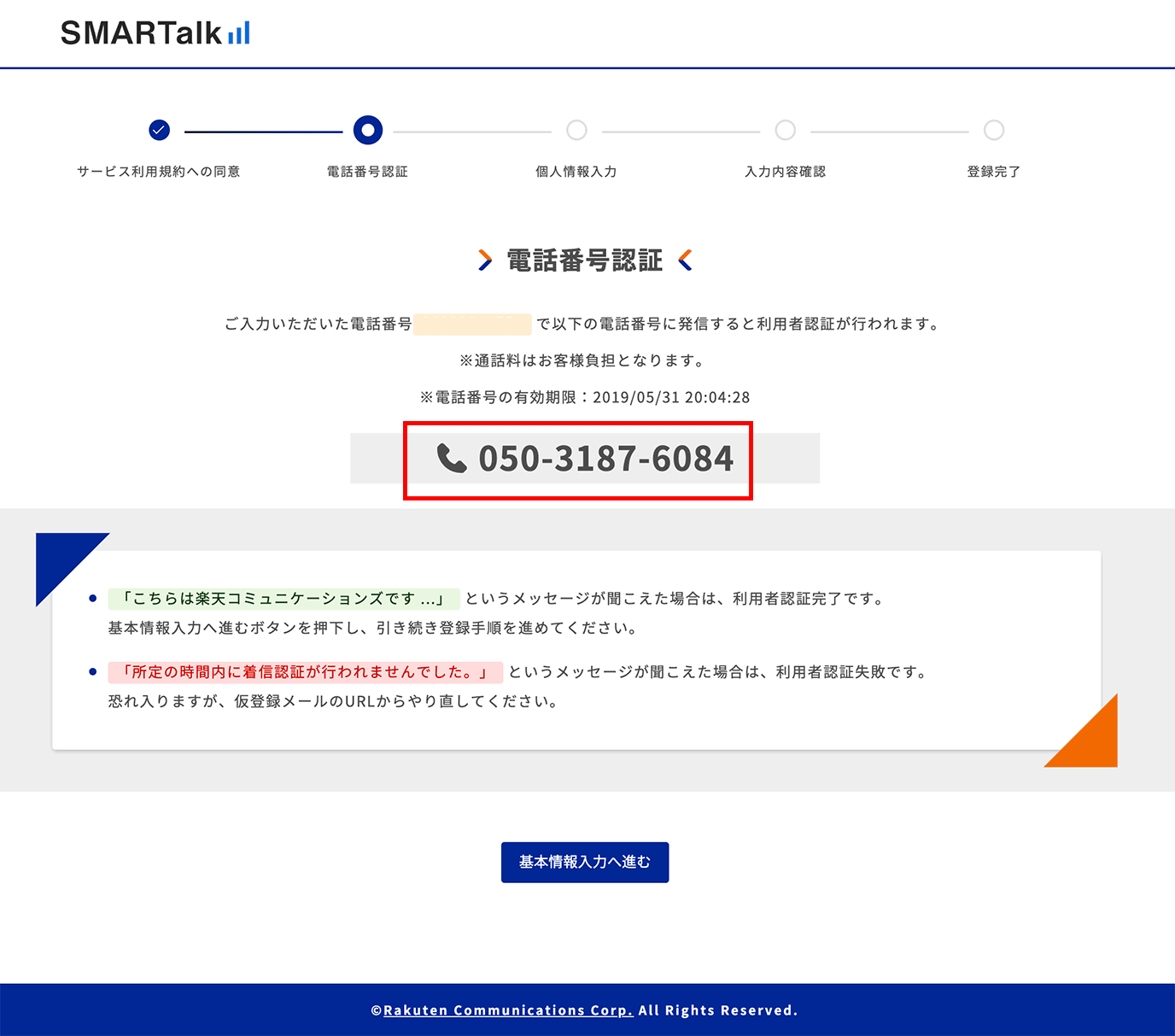
12.「こちらは楽天コミュニケーションズです...」という自動音声メッセージが流れたら成功なので電話を切りましょう。
サイトに戻り「基本情報入力へ進む」をクリックします。
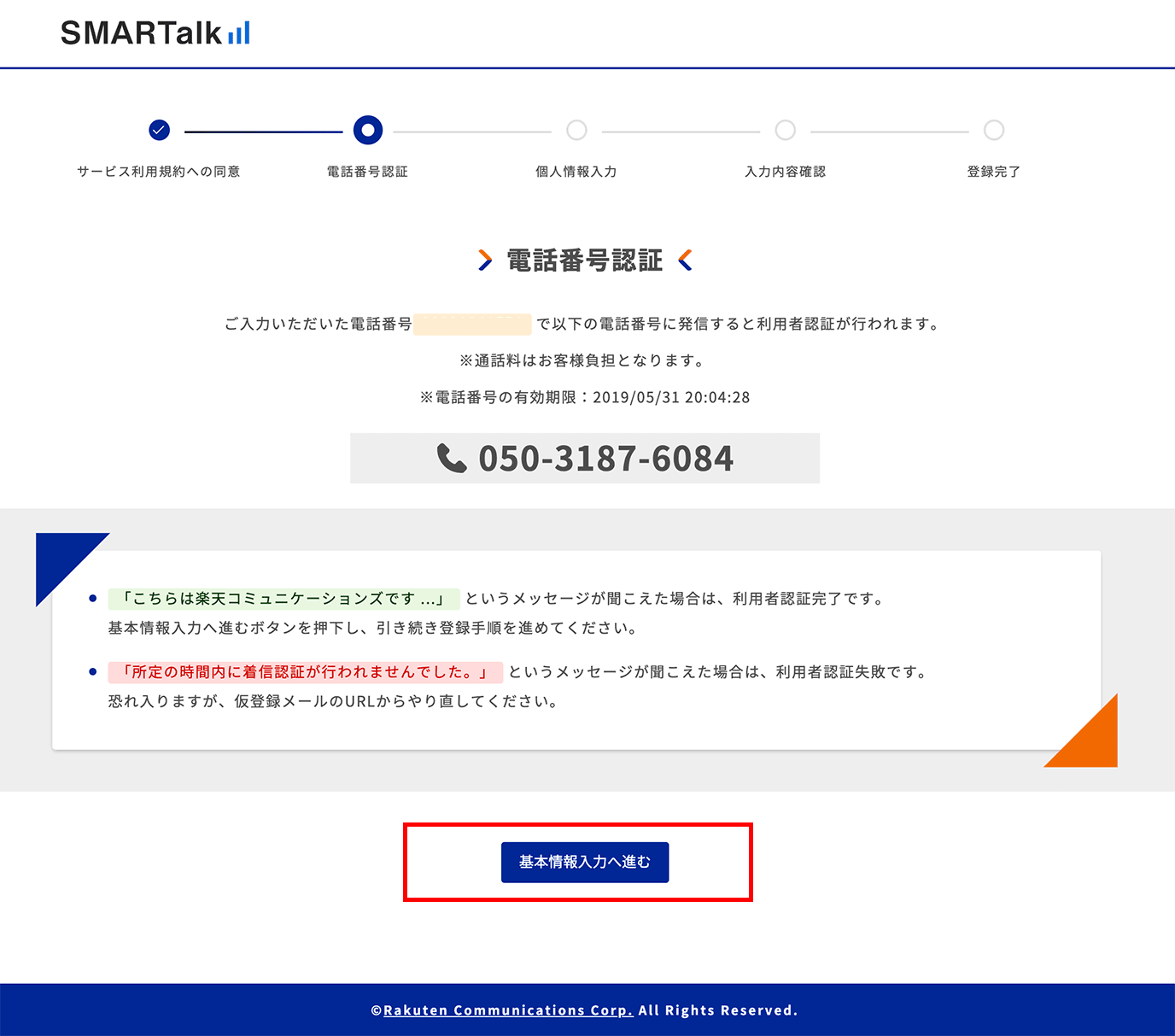
13.必要事項を入力します。
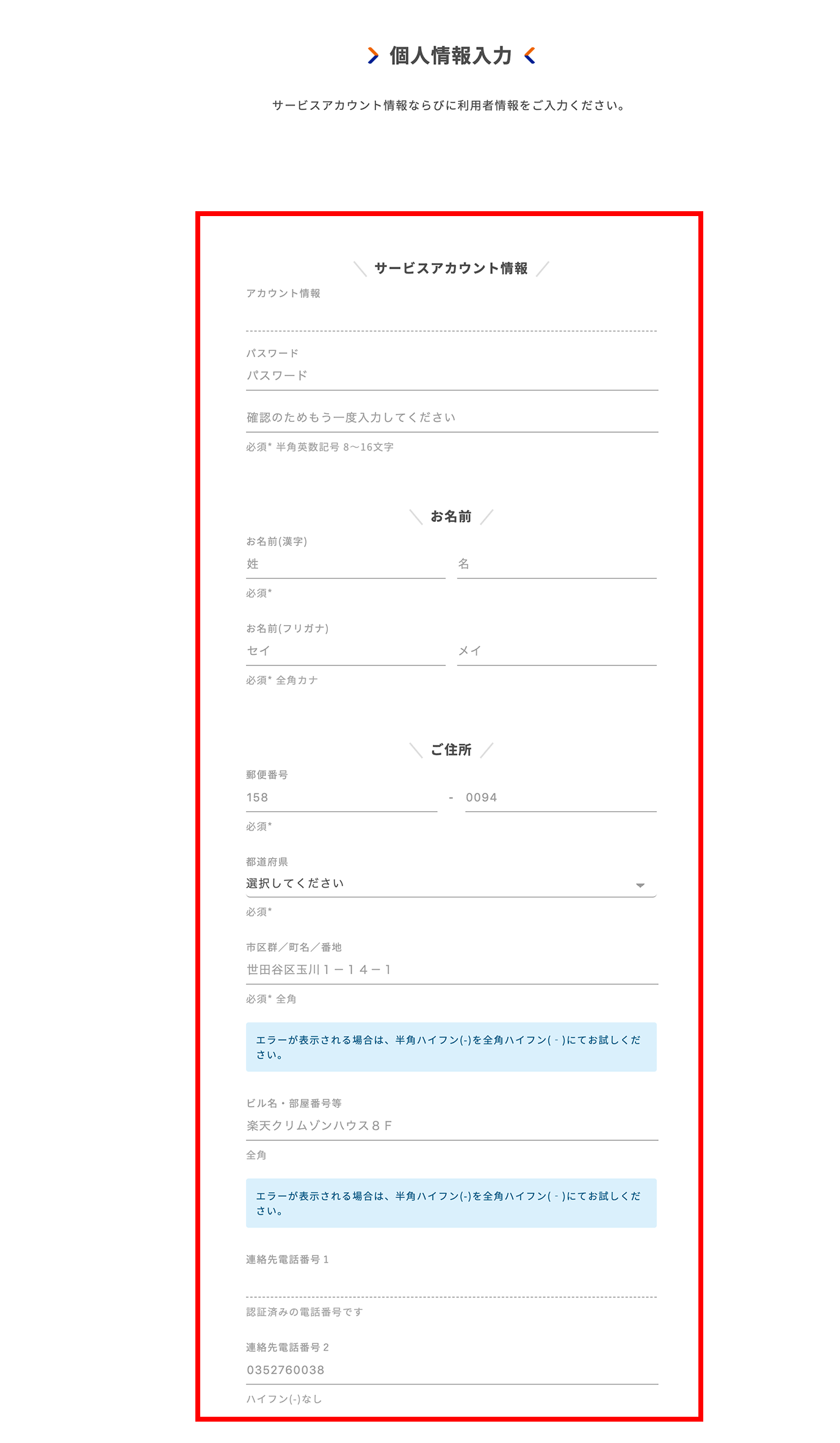
14.契約内容を書類で欲しい場合は、電子交付にはチェックを入れず進みます。
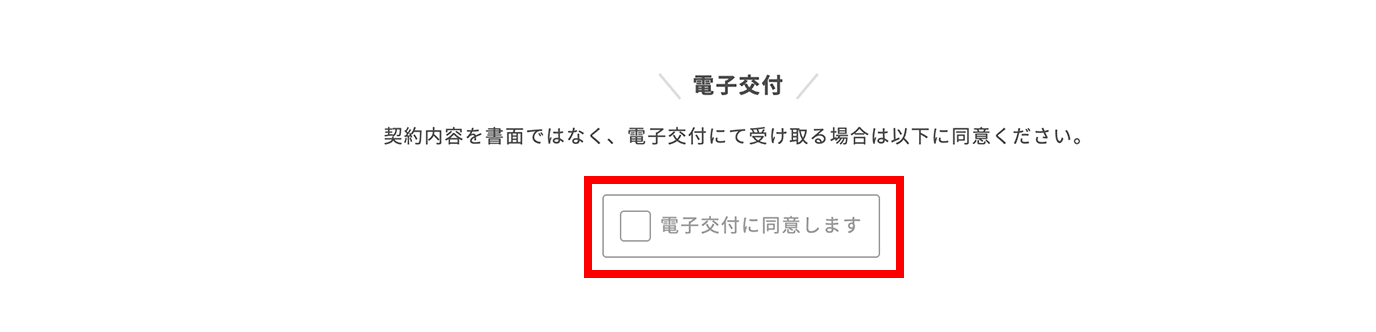
15.クレジットカードの入力欄は、クレジットカードとデビットカードが利用できます、デビットカードは楽天かスルガ銀行のみになります。
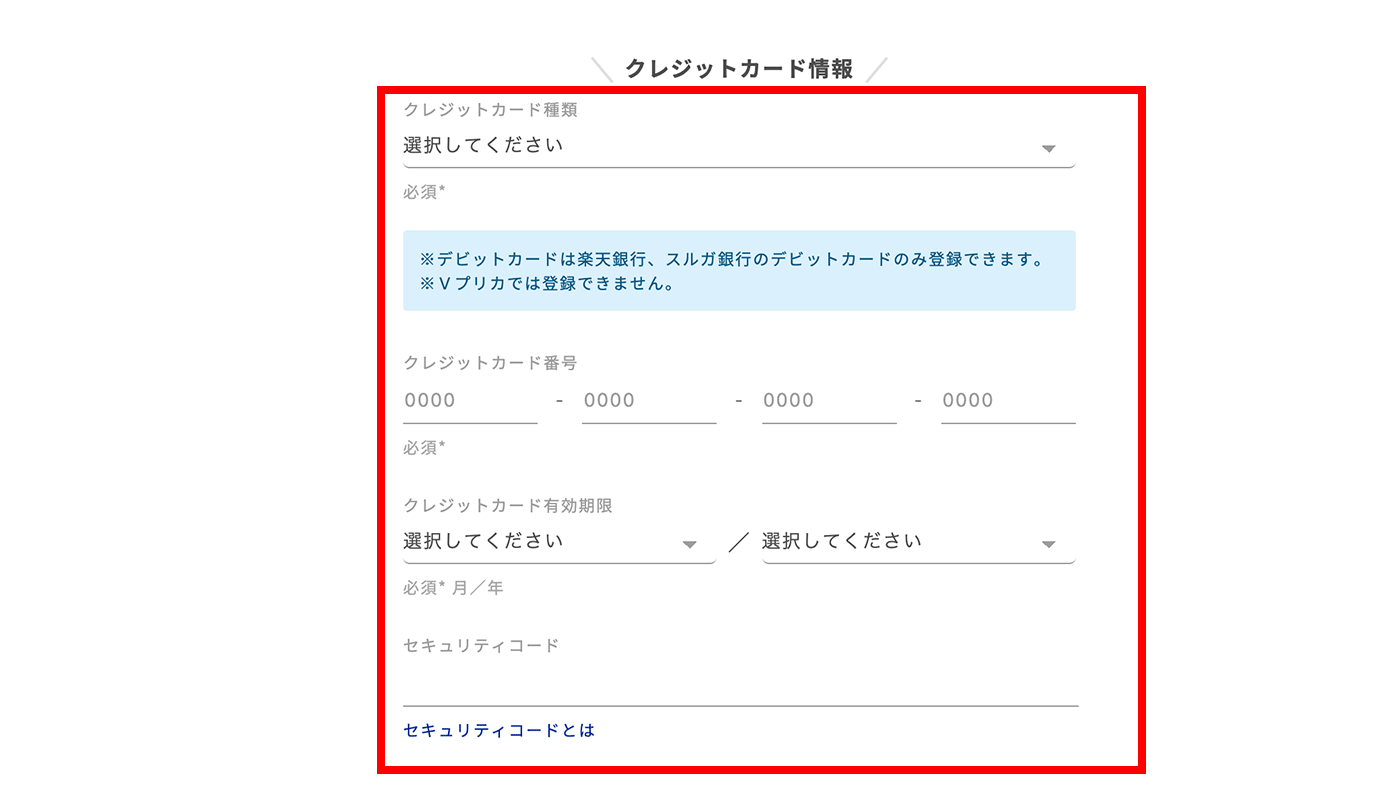
16.内容を確認し、「入力内容を確認する」をクリックします。
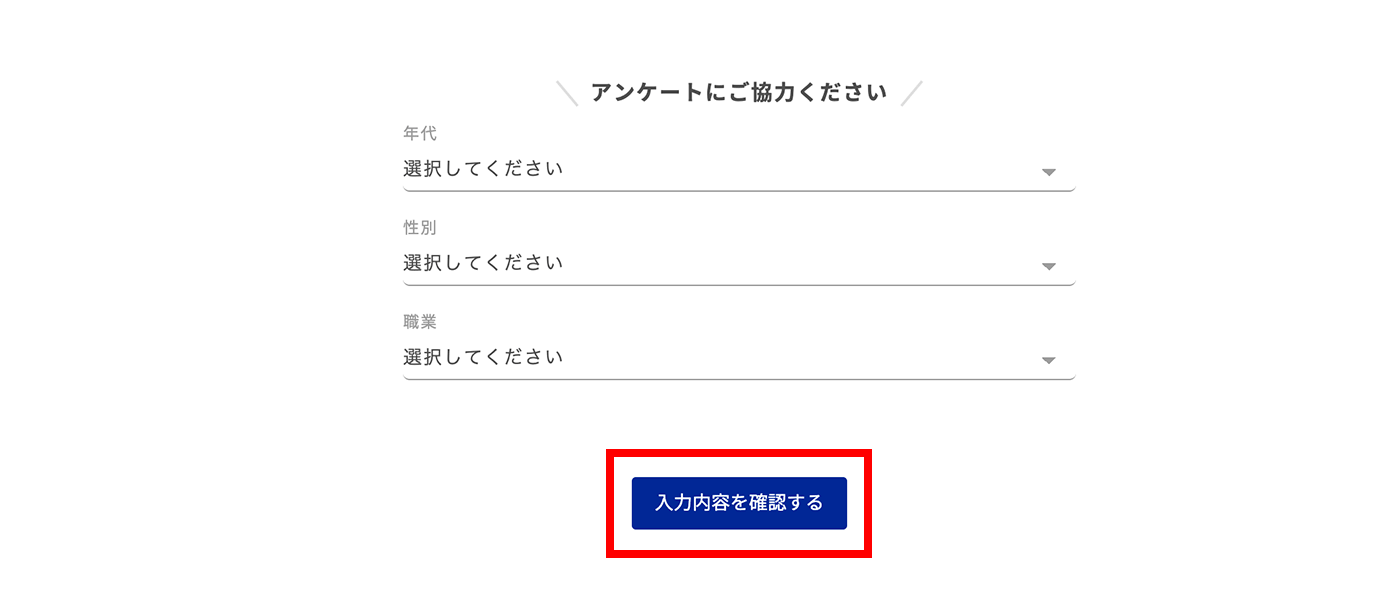
17.表示されている内容に問題がなければ「以上の内容でアカウントを登録する」をクリックします。
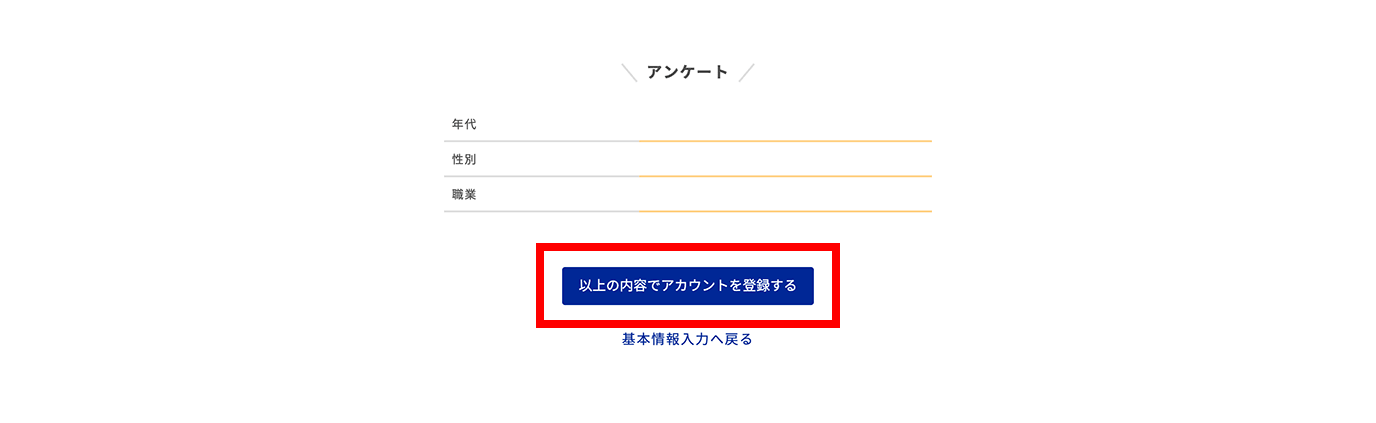
この画面が表示されれば登録完了です。早速マイページにログインしてみましょう。
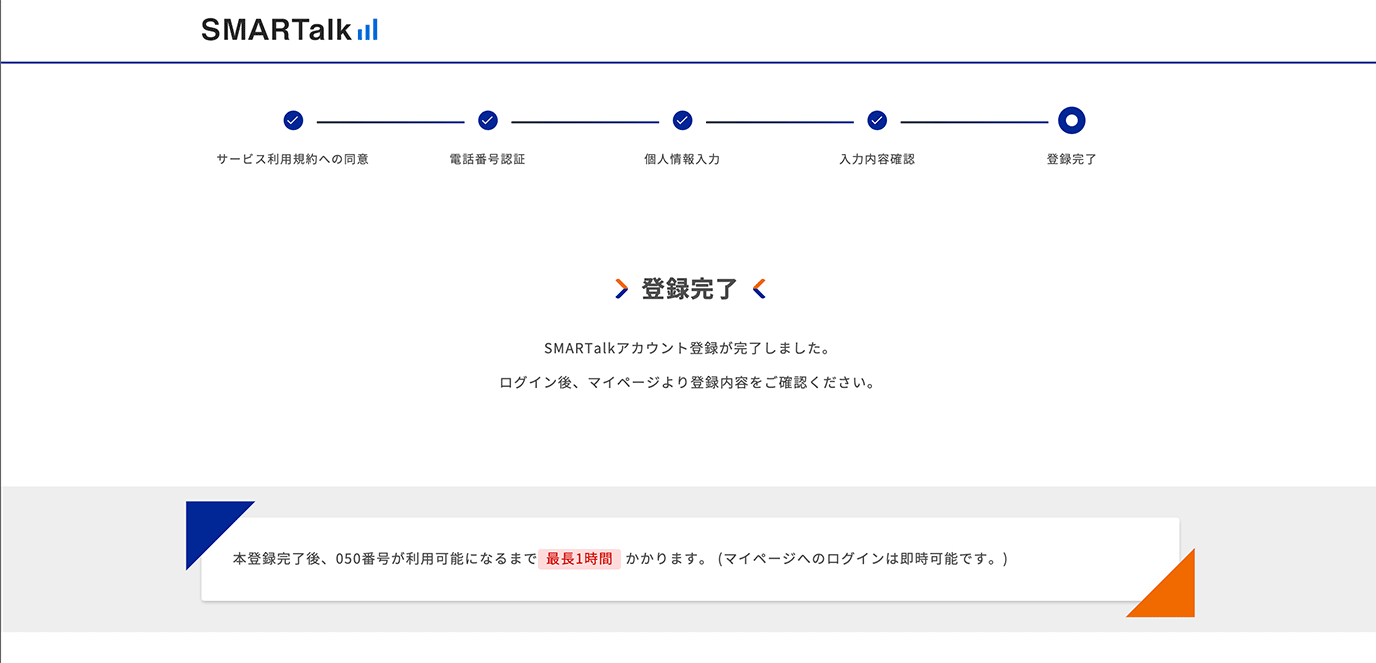
マイページにログインする
登録が完了したら完了メールが一通届きます。手順等が書いてあるのでお時間があるときにでも確認しましょう
「ログイン画面に戻る」をクリックします。
「メールアドレス」、「パスワード」を入力し「ログイン」をクリックします。
ユーザーアカウント情報を確認する
「ユーザアカウント情報」をクリックします。
ドメイン、SIPアカウント、SIPアカウントパスワードはそれぞれ使うのでコピペができるようにここのページは開いたままにしておきます。
アプリをダウンロードする
ページを開いたら、アプリをダウンロードしましょう。一例としてiPhoneでダウンロードしてみます。
「APP Store」をタップします。
「検索」をクリックします。
検索欄に「SMARTalk」を入力
一番上に表示されている「smarttalk」をタップします。
入手をタップしてアプリをダウンロードします。
アプリを設定する
ダウンロードが終わったらアプリを開きます。
「キーパッド」をタップします。
「メニューアイコン」をクリックします。
「アカウントをクリック」します。
アカウントを追加するので「+」をクリックします。
「SIPアカウント」、「SIPアカウントパスワード」を入力し「保存」をタップします。
アカウントリストに050から始まる番号が表示されれば完了です。
電話の掛け方
キーパッド画面に戻り番号を入力し、「電話アイコン」をタップで電話がかかります。初回時にマイクの許可画面が出るので許可しましょう。
SMARTalkの注意点
110番・119番など緊急電話番号、177番・117番など3桁番号サービス、その他「0120」、「0570」、「0180」、「0990」ではじまる一部の番号。 などは通話が出来ません。なお、03-177など+177は発信可能です。
まとめ
SMARTalkのご紹介をしました。以前は050を無料で取得できるサービスは他にもあったのですが、有料化してしまい僕が知る限り無料で050番号を取得できるのはSMARTalkだけだと思います。様々なシーンで活躍するので1つ持っていて損はありませんのでぜひ取得しましょう!